Jak korzystać z aplikacji AMD Link
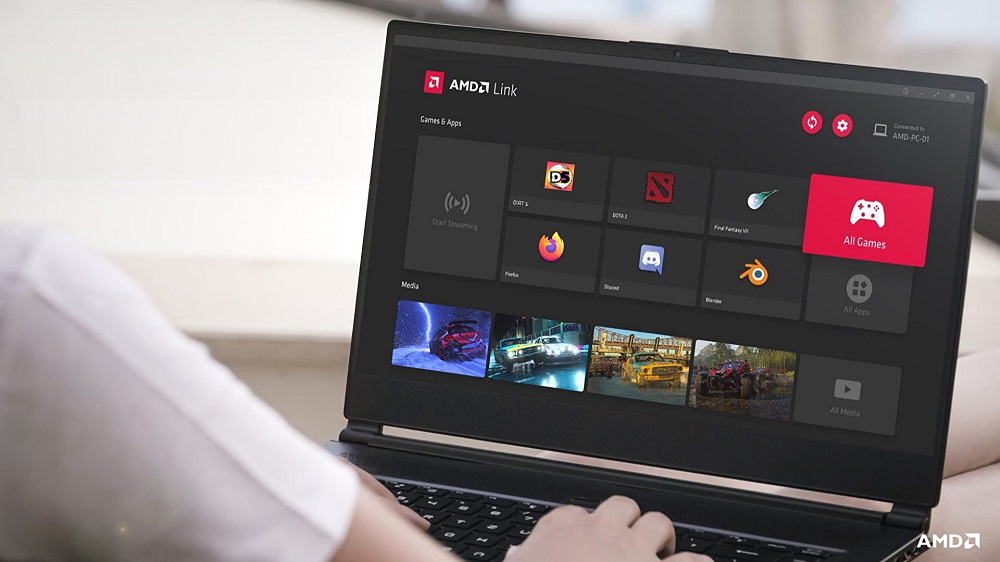
- 4895
- 1493
- Pan Natan Sawicki
Przez długi czas gry na PC były bardzo nasycone grafiką o wysokiej jakości i efektom wizualnym. Użytkownicy urządzeń mobilnych musieli być zadowoleni z faktu, że byli w stanie zapewnić wypełnienie ich smartfonów i, z zrozumiałych powodów, gry mobilne były zauważalnie gorsze od swoich starszych kolekcjonerów - komputerów.
Dzięki wyjściowej oprogramowania AMD Link sytuacja zmieniła.
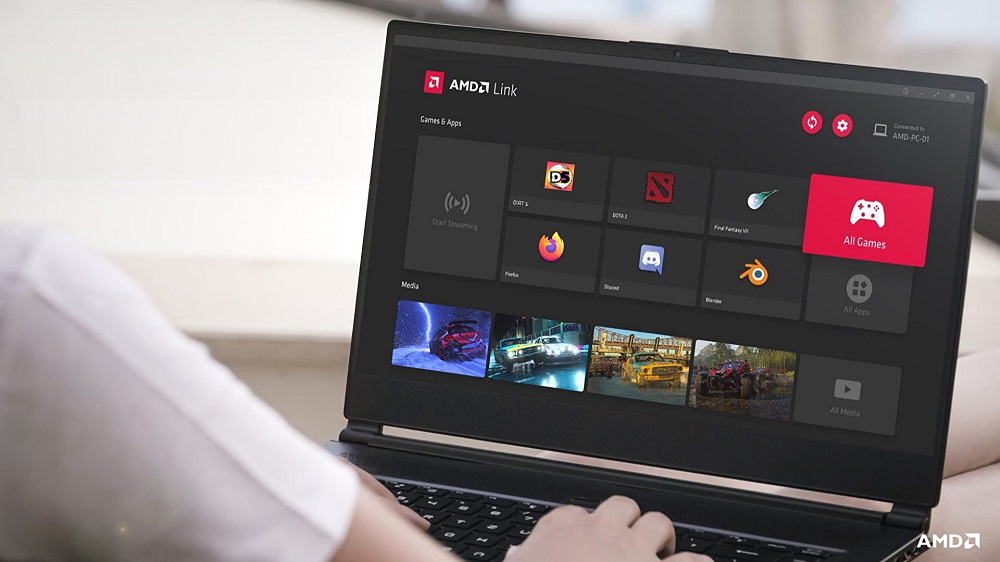
I nie tylko odtwarzaj, ale także tworzyć strumienie, biorąc za podstawę wideo uruchomione na komputerze. I aby to zrobić w dowolnym miejscu na świecie, byłaby obecność Internetu. Dzisiaj rozważymy funkcje korzystania z tej innowacyjnej technologii.
Co to jest link AMD
Ogólnie rzecz biorąc, AMD Link to dwa połączone komponenty: jeden jest zainstalowany na komputerze stacjonarnym z adapterem wideo z tej marki, a druga to aplikacja mobilna. Jest to ten ostatni, który pozwala nadawać gier i zawartość wideo z komputera na smartfon, tablet, a nawet Smart-TV, a także udostępniać to dobre, to znaczy tworzyć strumienie.
Połączenie linku AMD z komputerem C przez Radeon odbywa się za pośrednictwem specjalnego serwera. Jeśli zostanie włączony, po prostu uruchomisz aplikację, a komputer pojawi się w sekcji sieci lokalnej. Musisz tylko się zalogować i możesz pracować dla swojej przyjemności. Jak - powiemy poniżej.

Wymagania systemowe
Mówiąc o minimalnych wymaganiach systemowych, musisz pamiętać o momencie wskazanym: AMD Link składa się z dwóch części, na komputer i urządzenie mobilne. Dla tych ostatnich dość niezbędna wersja systemu operacyjnego: Android, zaczynając od wersji 5.0 lub iPhone/iPad, zaczynając od iOS 10.0.
Ale wymagania dotyczące komputera są poważniejsze:
- System systemu operacyjnego, zaczynając od „Seven”;
- Karta graficzna AMD Radeon z serii RX 400 lub nowsza (2 lub więcej GB pamięci);
- Driver for the Graphics of Adrenalin Edition 2019 (wersja 21.4.1 lub więcej).
Jeśli wszystkie powyższe wymagania są obserwowane, możesz przejść dalej.
Instalacja linku AMD na smartfonie
Tutaj wszystko jest proste. Pobierz aplikację (linki do Google Play, App Store i Amazon AppStore są dostępne na oficjalnej stronie internetowej), zainstaluj ją, uruchom, uruchom.
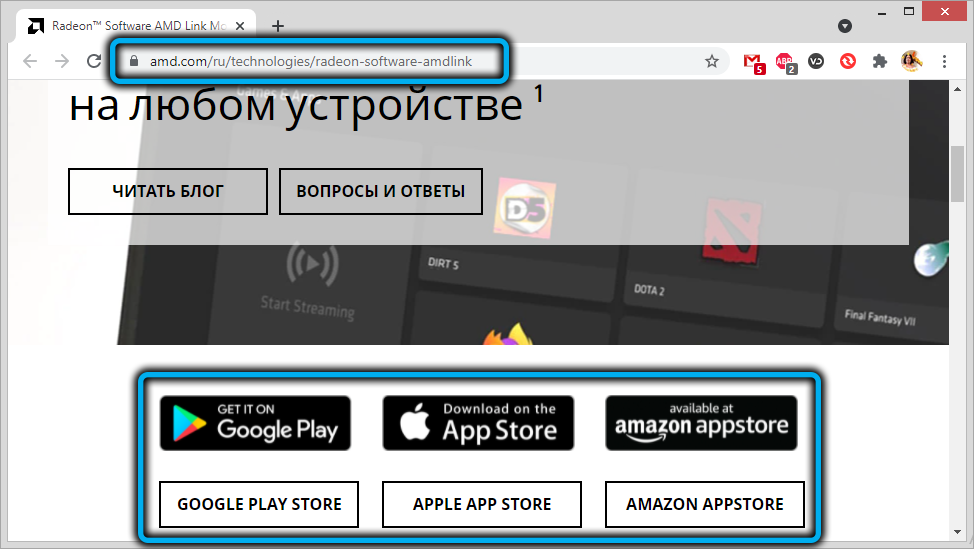
Wersja mobilna AMD Link umożliwia monitorowanie komputerów, przechwytywanie gier, korzystanie z poleceń głosowych, uruchamianie gier strumieniowych i produkują transmisje online (strumienie).
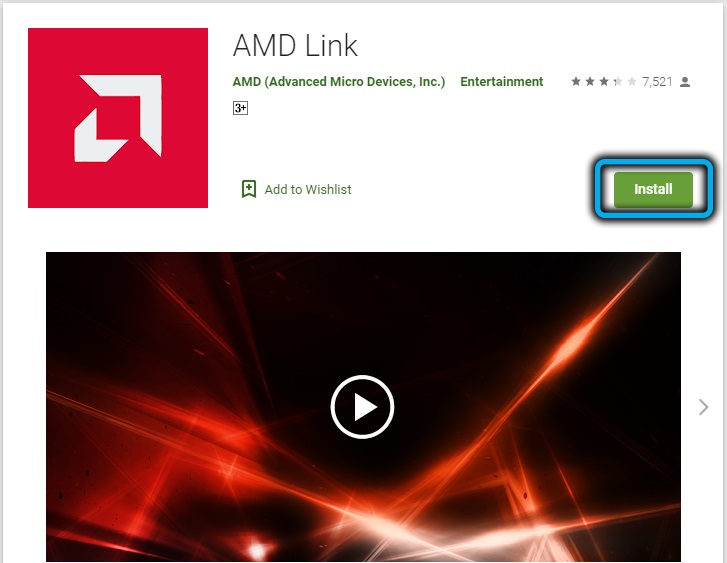
W takim przypadku metoda komunikacji z komputerem będzie zależeć od tego, czy jesteś w sieci Wi-Fi, do której komputer jest podłączony, czy też jest zdalny dostęp przez Internet.
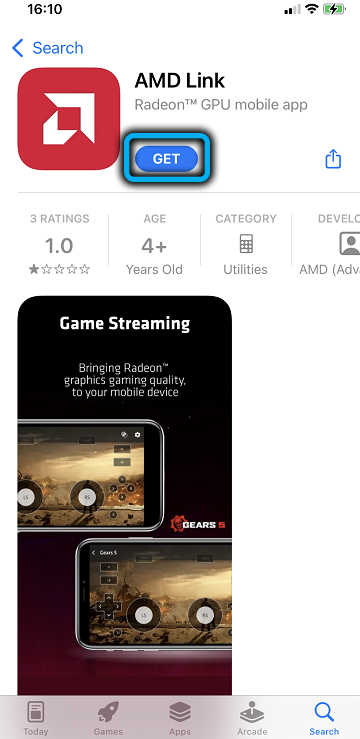
Połączenie komputera ze smartfonem
Przypomnij sobie, że możliwość integracji oprogramowania Radeon z panelem sterowania Radeon jest możliwa tylko dla sterowników adrenaliny, począwszy od wersji 21.4.1.
Tak więc opisujemy, jak połączyć link AMD z obiema urządzeniami:
- Otwórz ustawienia adaptera wideo, klikając obraz sprzętu na komputerze;
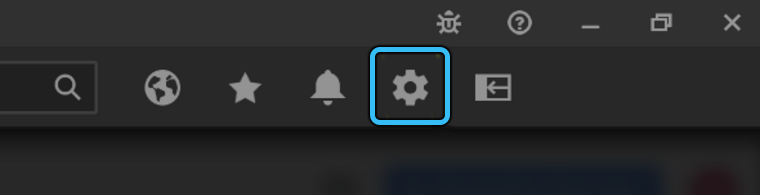
- Kliknij kartę „General”;

- W urządzeniu „Games Broadcast” ustaw przełącznik na pozycję „Inclusive”, a komputer zajmie trochę czasu na zainstalowanie i skonfigurowanie sterowników;
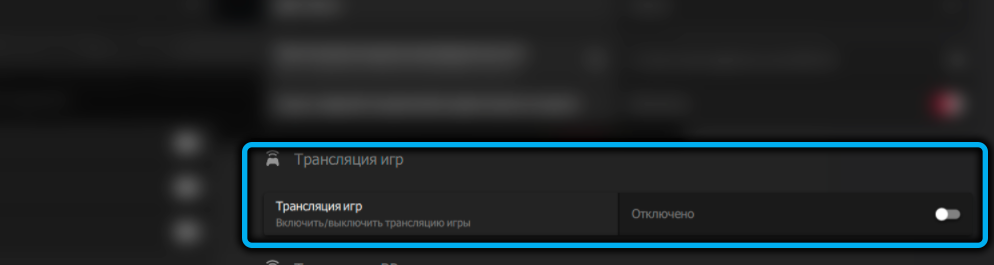
- Teraz przechodzimy do zakładki „urządzenie”, w której musisz udzielić pozwolenia na pracę w sieci. Odbywa się to raz, klikając linię „Automatyczne strojenie zapory ogniowej”;

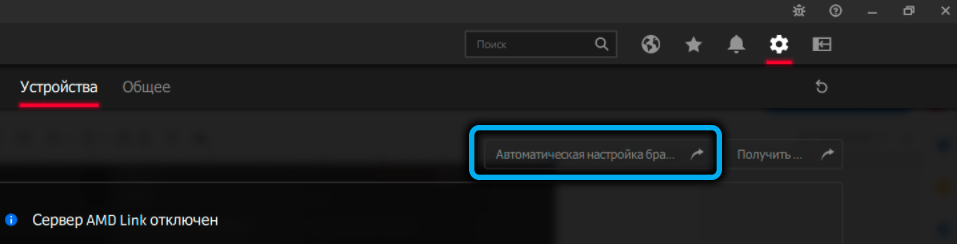
- Pozostaje uruchomiony serwer linków AMD, klikając odpowiedni przycisk, po którym wyświetlona zostanie lista dostępnych urządzeń i lista dodatkowych ustawień;
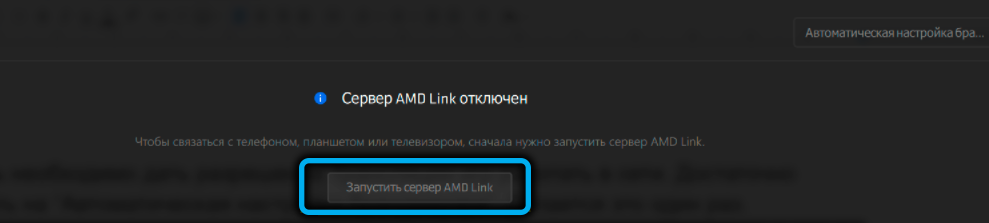
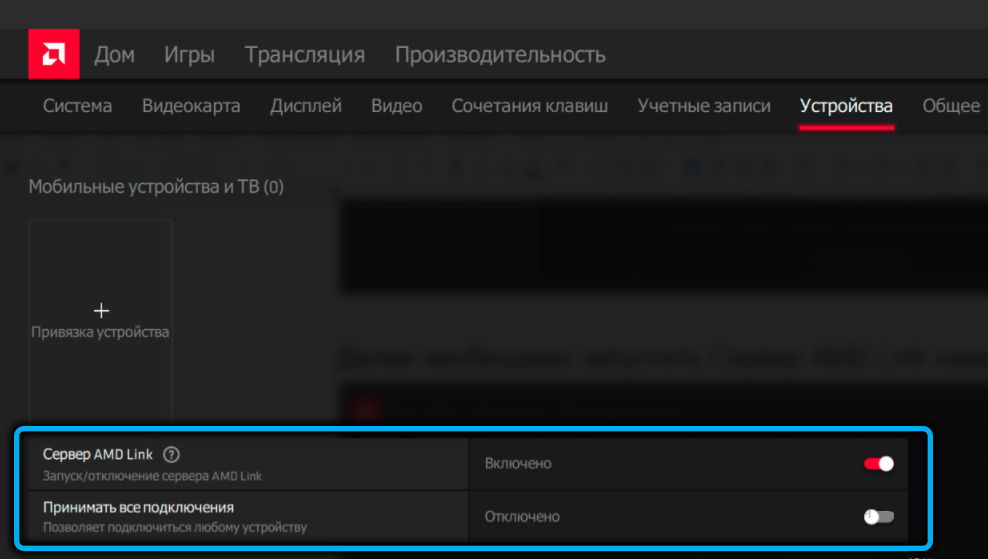
- Teraz musisz wybrać metodę identyfikacji. Najbardziej niezawodny i najszybszy w użyciu skanera kodów QR, dla którego wybieramy element „wiązanie urządzenia”;
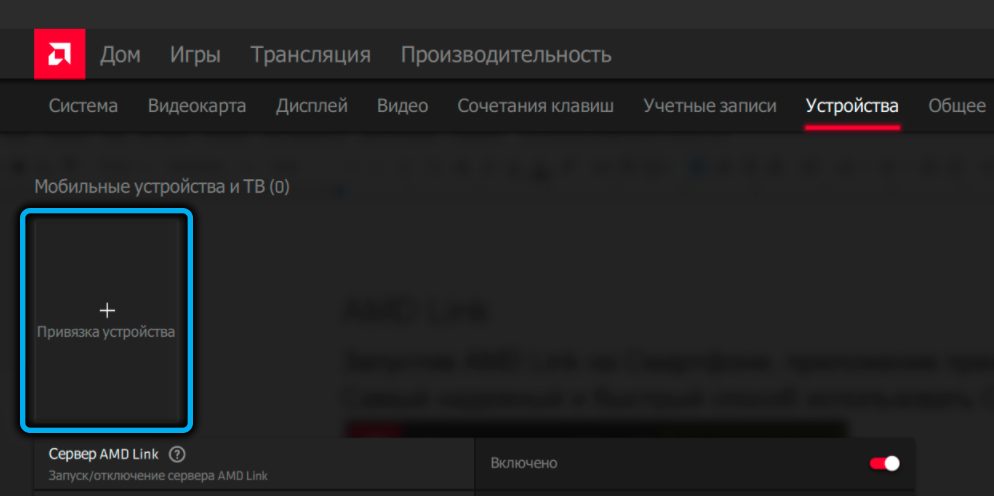
- Pojawi się okno z kodem QR;
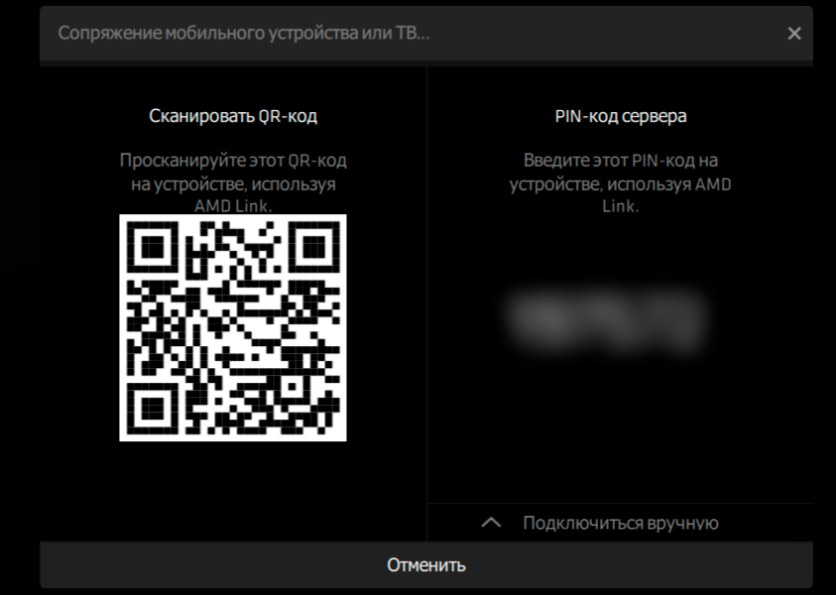
- Skanujemy go ze smartfonem z zaawansowaną aplikacją AMD Link, sama będzie oferować podłączenie do komputera;
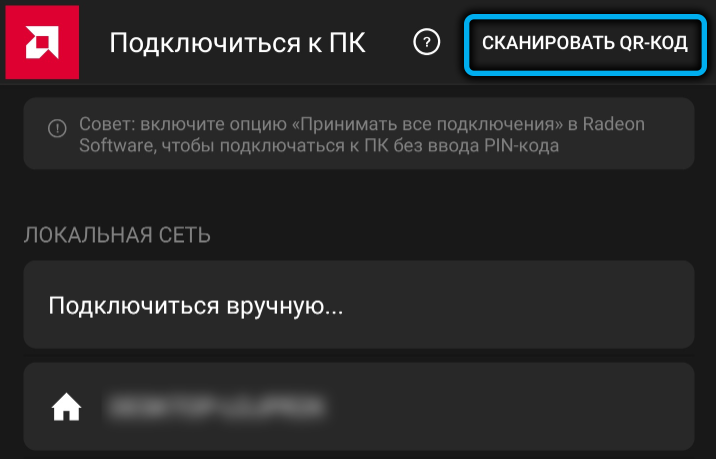
- Po udanym skanowaniu w ustawieniach oprogramowania Radeon nasz smartfon będzie widoczny, a ekran główny z dostępnymi sekcjami i menu pojawi się na smartfonie.
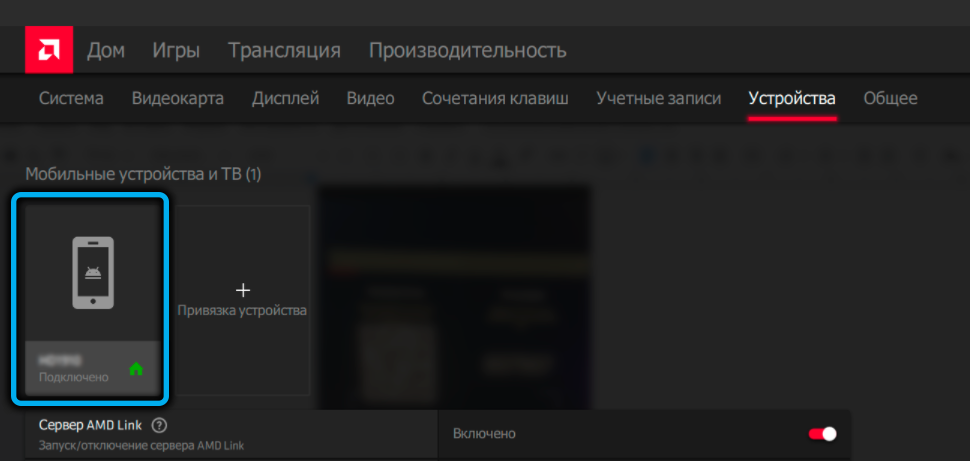
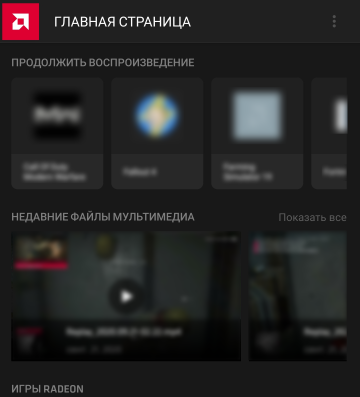
Zasadniczo wszystko jest gotowe do dalszej pracy. Warto wyjaśnić, że połączenie wysokiej jakości będzie wymagało Wi-Fi 5 GHz, 2.4 GHz nie będzie w stanie zapewnić pożądanego przepływu danych.
Jak grać na smartfonie
Gry, w które grasz, powinny być obecne na karcie „Gry” paneli zarządzania oprogramowaniem Radeon, w akapicie „Gry komputerowe”. Zwykle pojawiają się tam automatycznie. Jeśli odpowiednia gra jest nieobecna na liście, można ją dodać ręcznie, naciskając ikonę obrazem „hamburgera” znajdującego się w prawym górnym rogu. Możesz dodać etykietę z komputera lub bezpośredni link do lokalizacji pliku startowego.
W aplikacji na głównym ekranie poniżej znajduje się wiele przycisków, z których jedna nazywa się „gry”. Klikamy go i widzimy listę wszystkich gier obecnych na karcie „Gry komputerowe”.
Wybierz właściwy, klikając. Rozpocznie się na komputerze, a jednocześnie będzie transmitowany na smartfonie.
Poprawa jakości przepływu
Gra na smartfonie jest wygodna, ponieważ nie ma wiązania z komputerem stacjonarnym. Możesz robić to, co kochasz, leżąc na kanapie lub pijąc herbatę w kuchni. Ale na pewno będziesz rozczarowany, że strumień wideo może być przekazywany z zamrażarkami, a rozdzielczość może okazać się taka, że teksty będą nieczytelne. Nie można tego uniknąć z powodu różnych rozmiarów ekranu.
A jednak, korzystając z ustawień, możesz osiągnąć zauważalną poprawę jakości transmisji, są one wystarczające w linku AMD i na samym komputerze.
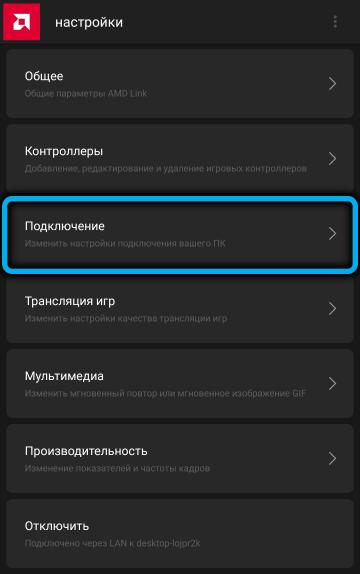
Na komputerze możesz grać z rozdzielczością i częstotliwością personelu, aby uzyskać optymalne wskaźniki rozgrywki. Na smartfonie, wchodząc w „ustawienia”, musisz najpierw osiągnąć stabilność połączenia z komputerem. Aby to zrobić, kliknij kartę „Połączenie” i aktywuj parametr „Zachowaj automatycznie”.
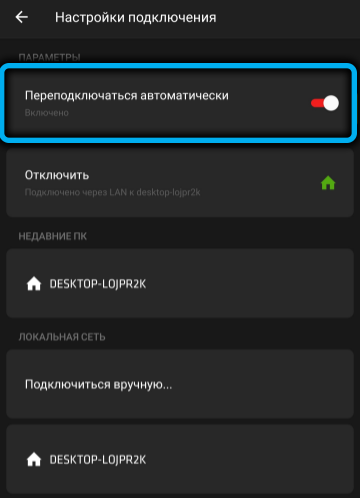
Pozostałe ustawienia dotyczące jakości strumienia wideo znajdują się na karcie „Gry nadawcze”. Oprócz rozdzielczości i częstotliwości personelu możliwe jest wyłączenie ekranu komputera, co zmniejszy zużycie energii, a nawet zmniejszy obciążenie karty graficznej.
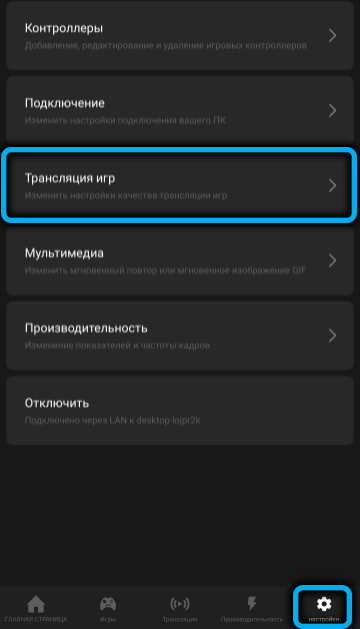
Aktywowany parametr „osobisty osobisty” poprawi reaktywność, ponieważ serwer nie będzie próbował ponownie wyznaczyć utraconej ramki.
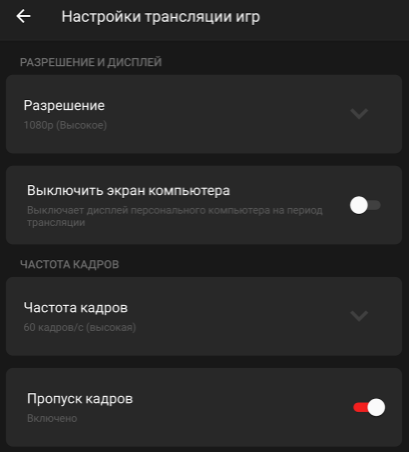
Parametr „prędkość” można dostosować prędkość transferu danych i wybrać między przejrzystością obrazu a szybkością odpowiedzi na twoje działania.
„Prędkość transmisji audio” pozwala również wybrać lepszy dźwięk ze szkodą dla obciążenia w sieci i odwrotnie.
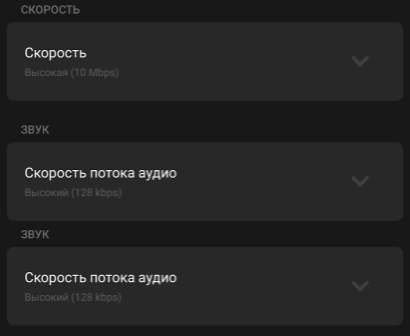
„Typ kodowania” najlepiej zainstalować w HEVC H265, jeśli smartfon go nie pociągnie (pusty czarny lub zielony ekran), przełącz na przestarzały kod kodeku AVC.
„Dotykowy odrzut” spodoba się tym, którzy pomagają wibracjom, gdy niektóre zdarzenia gry (takie jak prasy przylegające).
„Uruchom transmisję testową” to parametr, który automatycznie spróbuje określić najlepszy zestaw parametrów do nadawania.
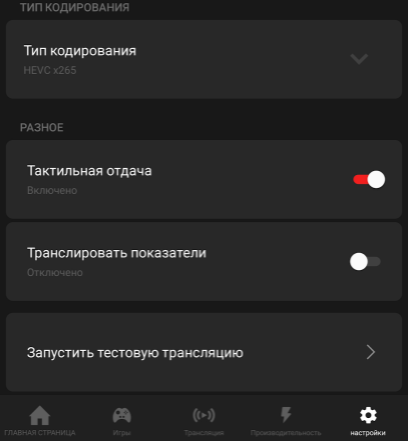
Możliwe błędy
Większość błędów programu występuje na etapie podłączania smartfona z komputerem i podczas transmisji. Podajemy ich opis i możliwe metody eliminacji:
- „Przekroczył termin”, „Czas połączenia upłynął”. Oznacza to, że serwer AMD, wysyłający żądanie do połączenia, nie czekał na odpowiedź z komputera. Możliwe, że żądania te są blokowane przez zaporę lub oprogramowanie antywirusowe zainstalowane na komputerze;
- "Już istnieje". Próba utworzenia pliku lub folderu zakończyła się bezskutecznie, ponieważ taki obiekt jest już dostępny. Problem jest rozwiązany poprzez usunięcie profilu w aplikacji i panelu Radeonsettings, po czym musisz ponownie zainicjować połączenie;
- „Dostęp odmawia”. Aplikacja nie ma prawa do wykonywania operacji. Z reguły występuje błąd z powodu zablokowanych portów lub RPC, zwykle na poziomie antywirusowego lub zapory;
- "Brak autoryzacji". Oznacza, że kontrola uwierzytelniania zakończyła się bezskutecznie, to znaczy ustawienia wskazują niewłaściwy port, adres IP, kod PIN lub nazwę hosta. Różnorodność tego błędu jest komunikatem „niewłaściwy kod QR”;
- „Abstracted”, „Połączenie jest przerwane”. Przerwanie połączenia z inicjatywą serwera. Przyczyny mogą być różne - wisieniu smartfonów, jest w trybie głębokiego uśpienia, komputer zasypił lub zablokowany, niski poziom sygnału WI -FI;
- „Isccessable”, „Usługa linku AMD nie jest dostępna”. Brak połączenia z serwerem. Być może jest wyłączony w ustawieniach lub są problemy po stronie serwera.
Zauważ, że usługa AMD Link jest dość młoda, więc błędy i problemy z kompatybilnością niektórych gier są możliwe.
Ale ogólnie technologia zasługuje na uwagę, szczególnie w erze całkowitego przesyłania strumieniowego.
- « Cechy usuwania i tworzenie sekcji odzyskiwania w systemie Windows 10
- Korekta błędu Telnet nie jest poleceniem wewnętrznym ani zewnętrznym w systemie Windows lub Mac »

